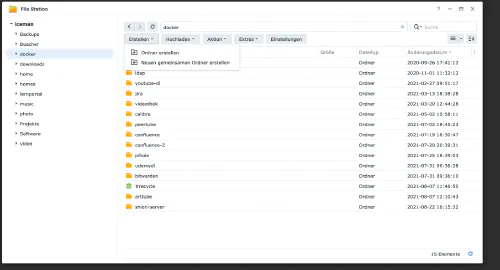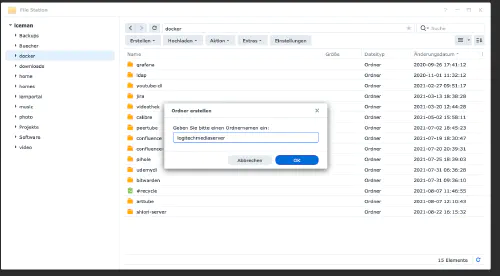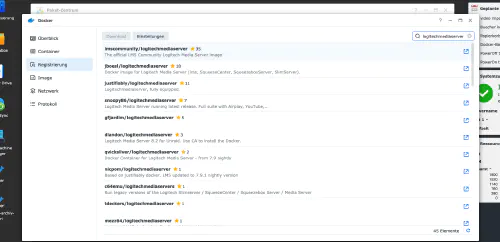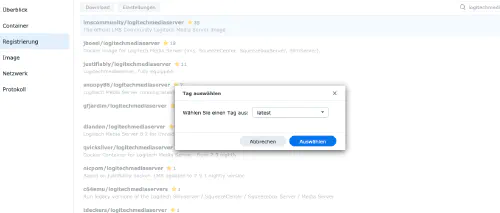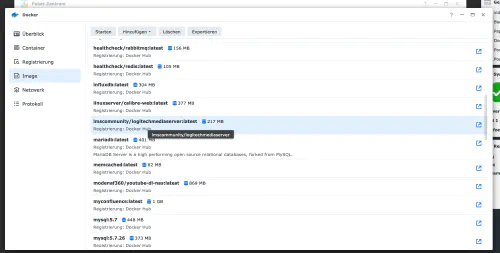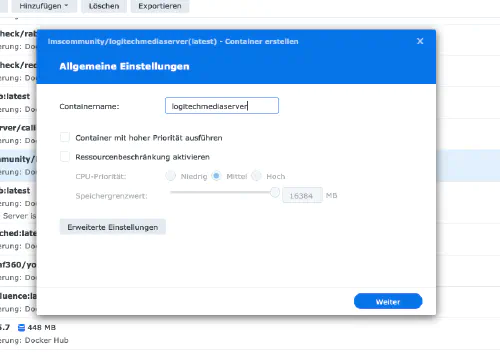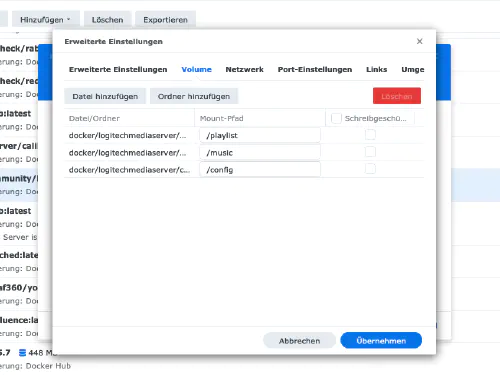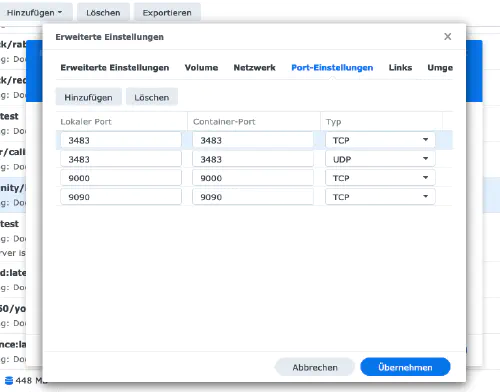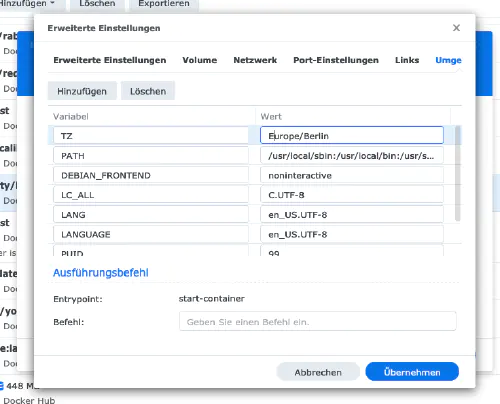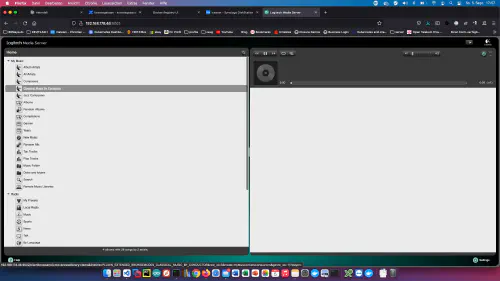In diesem Tutorial erfahren Sie, wie Sie einen Logitech-Mediaserver auf der Synology-Diskstation installieren.
Schritt 1: Logitechmediaserver-Ordner vorbereiten
ich erstelle ein neues Verzeichnis namens „logitechmediaserver“ im Docker-Verzeichnis.
Schritt 2: Logitechmediaserver-Image installieren
Ich klicke im Synology-Docker-Fenster auf den Reiter „Registrierung“ und suche nach „logitechmediaserver“. Ich wähle das Docker-Image „lmscommunity/logitechmediaserver“ aus und klicke anschließend auf den Tag „latest“.
Ich klicke per Doppelklick auf mein Logitechmediaserver-Abbild. Danach klicke ich auf „Erweiterte Einstellungen“ und aktiviere auch hier den „Automatischen Neustart”.
Ich wähle den Reiter „Volumen“ und klicke auf „Ordner hinzufügen“. Dort erstelle ich drei Ordner:
| Ordner | Mountpath |
|---|---|
| /volume1/docker/logitechmediaserver/config | /config |
| /volume1/docker/logitechmediaserver/music | /music |
| /volume1/docker/logitechmediaserver/playlist | /playlist |
Siehe:
Ich vergebe feste Ports für den „Logitechmediaserver“ – Container. Ohne feste Ports könnte es sein, dass der „Logitechmediaserver-Server“ nach einem Neustart auf einem anderen Port läuft.
Zum Schluss trage ich noch eine Umgebungsvariable ein. Die Variable „TZ“ die Zeitzone „Europe/Berlin“.
Nach diesen Einstellungen kann Logitechmediaserver-Server gestartet werden! Danach kann man den Logitechmediaserver über die Ip-Adresse der Synology-Disktation und den vergebenen Port aufrufen, zum Beispiel http://192.168.21.23:9000 .